Hướng dẫn: Bạn thực hiện theo 4 bước sau:
Bước 1: Kiểm tra cấu hình máy tính đã phù hợp với cấu hình máy tính khuyến nghị của MISA cho việc cài đặt máy trạm hay chưa.
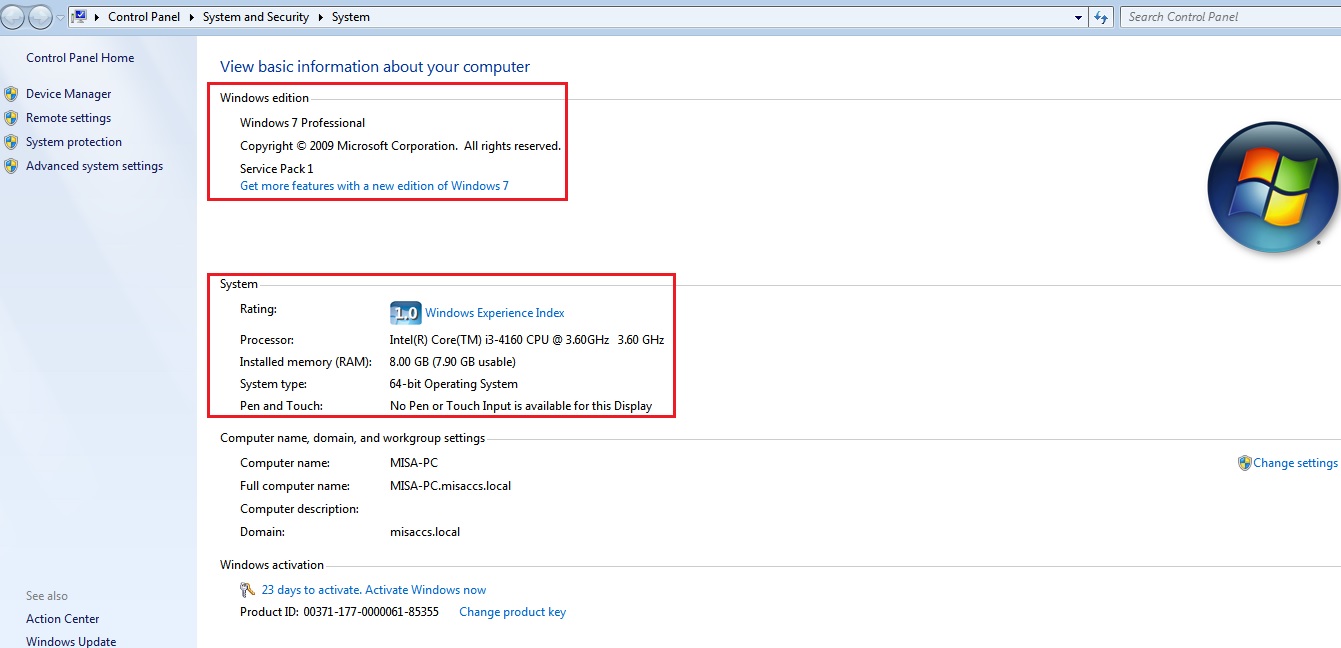
Bước 3: Thực hiện cài đặt phần mềm MISA SME.NET 2020 theo trình tự như sau:
Lưu ý: Phải đăng nhập vào máy tính với quyền Administrator để cài đặt được phần mềm. Với các quyền khác quyền Administrator sẽ không thể cài đặt được phần mềm MISA và một số phần mềm khác.



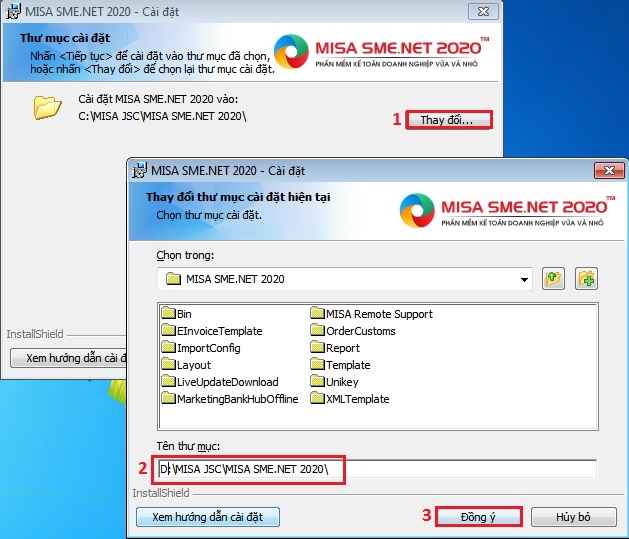
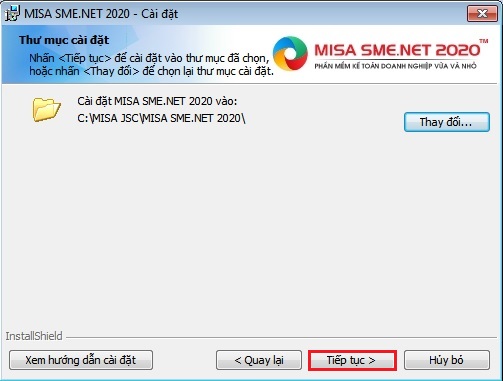
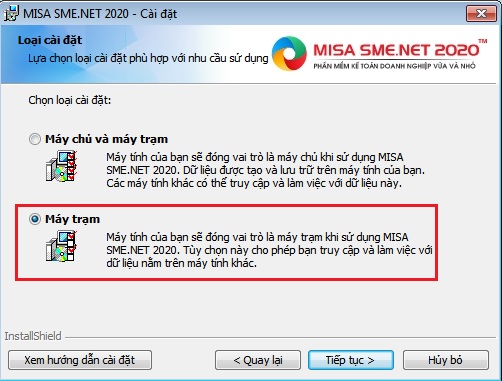
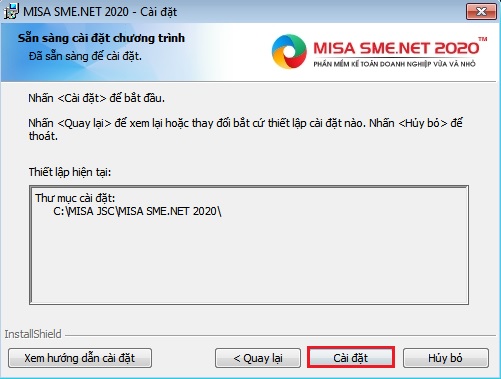
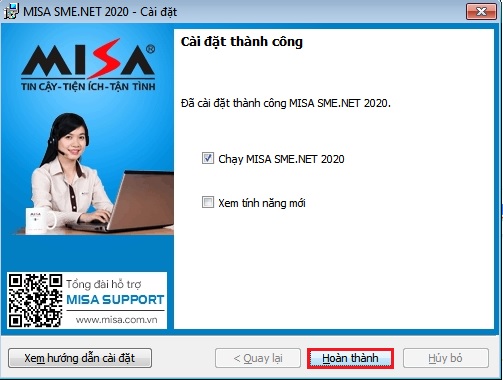
Bước 4: Kết nối dữ liệu tới máy chủ để làm việc
Bước 1: Kiểm tra cấu hình máy tính đã phù hợp với cấu hình máy tính khuyến nghị của MISA cho việc cài đặt máy trạm hay chưa.
- Nếu cấu hình máy tính chưa đáp ứng được việc cài máy trạm, bạn liên hệ với kỹ thuật (IT) để cài đặt, nâng cấp máy tính đáp ứng được yêu cầu
- Nếu cấu hình máy tính đã đáp ứng được cấu hình khuyến nghị của MISA, bạn thực hiện tiếp các bước tiếp theo
Bước 3: Thực hiện cài đặt phần mềm MISA SME.NET 2020 theo trình tự như sau:
Lưu ý: Phải đăng nhập vào máy tính với quyền Administrator để cài đặt được phần mềm. Với các quyền khác quyền Administrator sẽ không thể cài đặt được phần mềm MISA và một số phần mềm khác.
- Sao chép (copy) bộ cài MISA SME.NET 2020 vào ổ đĩa của máy tính
- Nhấn đúp chuột vào file cài đặt
- Nhấn Tiếp tục.
- Đọc kỹ thoả thuận sử dụng, sau đó tích chọn Đồng ý, rồi nhấn Tiếp tục
- Nhấn Thay đổi nếu muốn thay đổi lại thư mục cài đặt mặc định và chọn Đồng ý (có thể bỏ qua bước này nếu không muốn thay đổi thư mục cài đặt mặc định)
- Nhấn Tiếp tục
- Chọn loại cài đặt : Máy trạm và nhấn Tiếp tục
- Nhấn Cài đặt.
- Khi quá trình cài đặt hoàn thành, xuất hiện màn hình thông báo
- Tích chọn Chạy MISA SME.NET 2020, hệ thống sẽ tự động mở phần mềm sau khi nhấn Hoàn thành.
- Nhấn Hoàn thành để kết thúc quá trình cài đặt phần mềm.
Bước 4: Kết nối dữ liệu tới máy chủ để làm việc
Học thêm kiến thức tại: AMIS Blog | MISA Academy










